 2023-11-12 03:39:27
2023-11-12 03:39:27

你是否曾经遇到过想要给PDF文档设置页码的问题?不用担心,我将为你揭示一个简单而强大的方法,让你的PDF文档像Word一样拥有完美的页码设置。忘记繁琐的手动添加页码,这个方法可以让你轻松实现。无论是个人使用还是商务需要,这个技巧都能帮助你提升你的PDF文档的专业性和可读性。只需几步操作,你就能够轻松地让你的PDF文档拥有清晰明确的页码。别再为页码而烦恼,跟着我的指引一起来体验这个简单的方法吧!
像Word一样给PDF文档设置页码
福昕PDF阅读器产品可以像Word一样给PDF文档设置页码。用户可以通过在福昕PDF阅读器中打开PDF文档后,点击菜单栏中的"编辑"选项,然后选择"页眉和页脚"功能。在弹出的对话框中,用户可以选择要添加页码的位置(页眉或页脚),并可以自定义页码的格式和样式。用户还可以选择在整个文档中添加页码,或者只在特定页面范围内添加页码。通过福昕PDF阅读器的这一功能,用户可以方便地给PDF文档设置页码,使其更加易于阅读和管理。
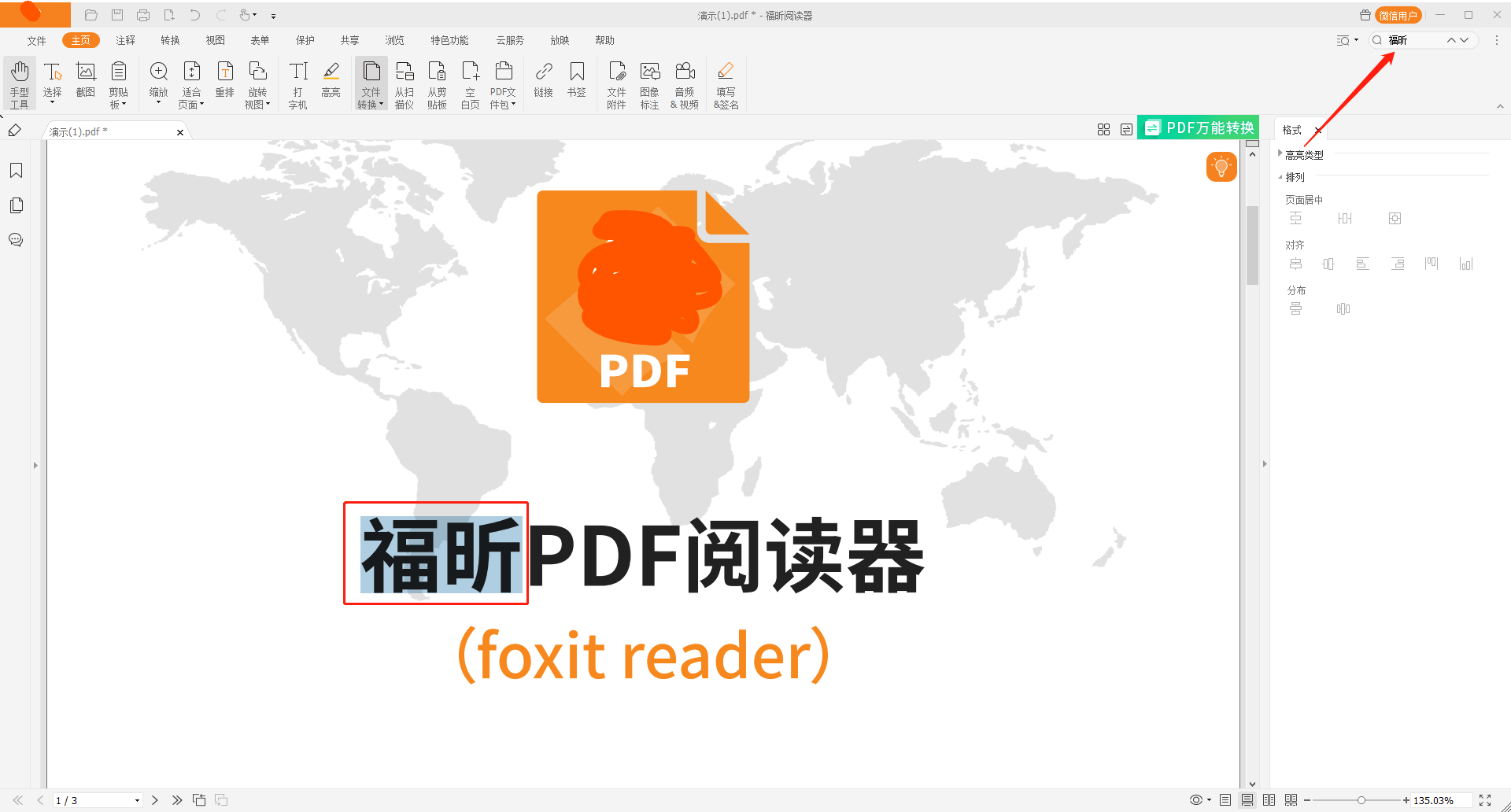
如何像Word一样给PDF文档设置页码? 具体教程!
福昕PDF阅读器可以像Word一样给PDF文档设置页码。具体操作如下:
1. 打开PDF文档,在工具栏上找到“编辑”选项,点击进入编辑模式。
2. 在编辑模式下,选择“页眉和页脚”工具,点击进入页眉和页脚编辑界面。
3. 在页眉和页脚编辑界面,选择“插入页码”选项。
4. 在弹出的对话框中,选择要插入的页码样式,如“页码1,2,3…”或“第1页,第2页,第3页…”。
5. 确定页码样式后,选择要插入页码的位置,可以选择在页眉或页脚的左侧、中间或右侧。
6. 点击“确定”按钮,页码将自动插入到PDF文档的每一页对应位置。
通过以上步骤,就可以像Word一样给PDF文档设置页码。福昕PDF阅读器提供了简单易用的编辑工具,方便用户对PDF文档进行个性化设置。
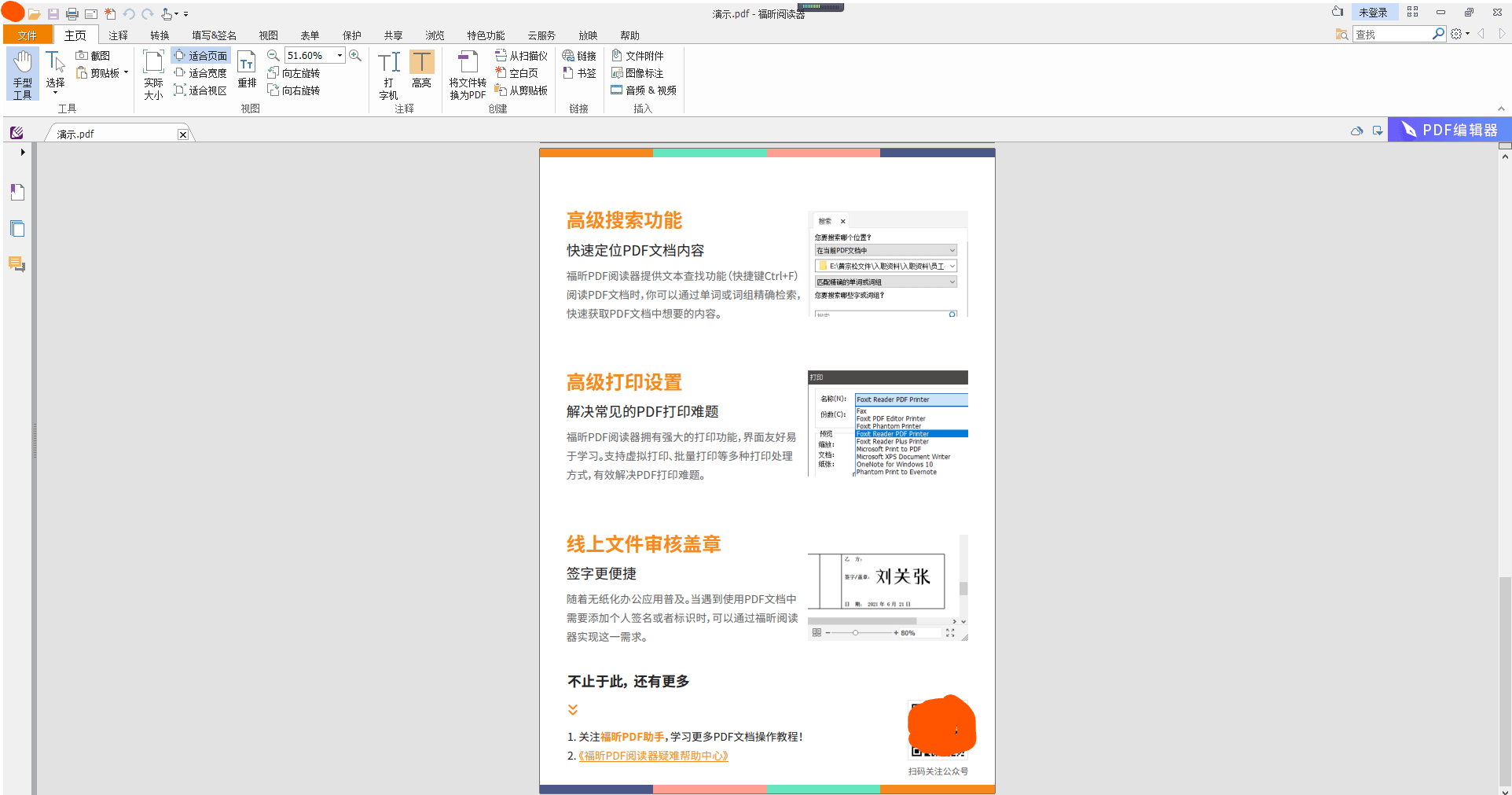
福昕PDF阅读器提供了如何像Word一样给PDF文档设置页码的简便方法,它是一款功能强大的阅读器。用户只需打开PDF文档并点击“插入”选项,然后选择“页码”功能。接下来,用户可以自由选择页码的位置、样式和格式,并可以快速预览效果。这个功能使得PDF文档更加易于浏览和管理,尤其对于有大量页码的文档来说尤为方便。与此同时,福昕PDF阅读器还提供了其他实用的功能,如注释和标记,以及高亮和划线等工具,帮助用户更好地与PDF文档进行交互和编辑。福昕PDF阅读器是一个非常值得推荐的工具,它不仅可以方便地给PDF文档设置页码,还提供了许多其他实用的功能,提升了用户使用PDF文档的体验。

 免费下载
免费下载

